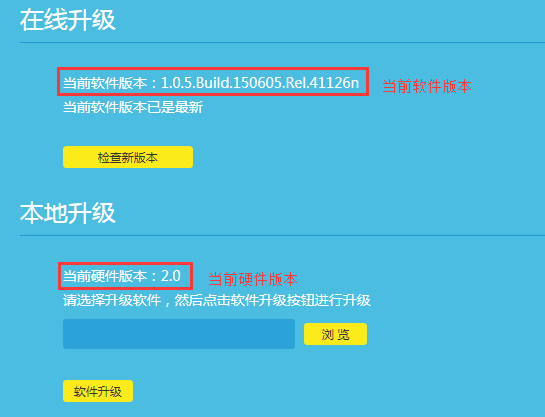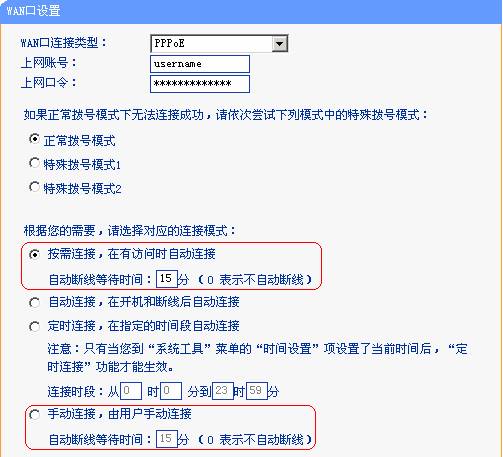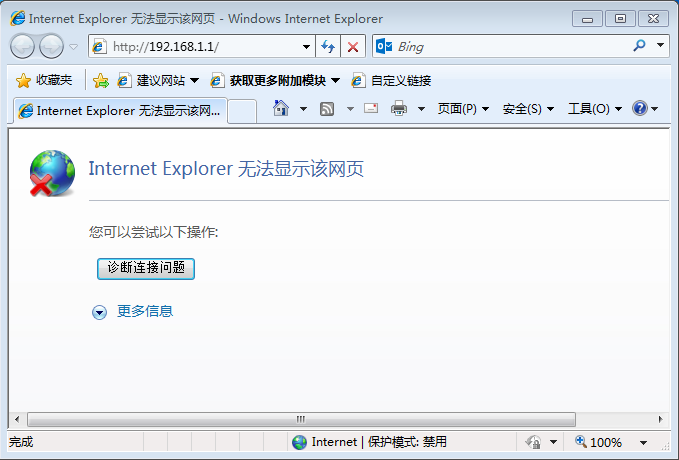### 传统界面路由器
1. **登录管理界面**:打开浏览器,输入路由器的ip地址(通常是192.168.1.1或192.168.0.1),输入管理员账号和密码。 2. **进入系统工具**:在主界面找到“系统工具”选项,点击进入。 3. **选择软件升级**:在“系统工具”菜单中选择“软件升级”。 4. **查看版本信息**:在“软件升级”页面,通常会显示当前的硬件版本和软件版本信息。
此方法适用于较老款的路由器,界面简洁,操作直观。
### 新界面路由器
1. **登录管理界面**:同样通过浏览器输入路由器IP地址,输入账号密码登录。 2. **进入高级设置**:在首页上方找到“高级设置”选项,点击进入。 3. **选择设备管理**:在“高级设置”中找到“设备管理”选项,点击进入。 4. **查看软件升级**:在“设备管理”菜单中选择“软件升级”。 5. **获取版本信息**:在“软件升级”页面,详细列出硬件和软件的版本信息。
新界面路由器通常功能更丰富,界面设计更现代化,适合中高端型号。
### 云路由器
1. **登录管理界面**:通过浏览器访问路由器IP地址,输入登录信息。 2. **进入路由设置**:在首页下方找到“路由设置”选项,点击进入。 3. **选择软件升级**:在“路由设置”菜单中选择“软件升级”。 4. **查看版本信息**:在“软件升级”页面,可以清晰地看到硬件和软件版本。
云路由器界面智能化程度高, often integrates cloud services, providing more convenience for users.
### 通用技巧
- **忘记密码**:如果忘记登录密码,可以尝试重置路由器。通常在路由器背面有一个小孔,用细针按住10秒左右,路由器会恢复出厂设置。 - **更新固件**:在查看版本信息的同时,建议检查是否有新的固件更新。更新固件可以提升路由器性能和安全性。 - **备份配置**:在进行任何重要操作前,建议备份当前路由器配置,以免操作失误导致配置丢失。
### 常见问题
- **无法登录管理界面**:检查网络连接是否正常,确认输入的IP地址和账号密码是否正确。 - **版本信息不显示**:可能是浏览器缓存问题,尝试清理缓存或更换浏览器。
通过以上步骤,无论使用哪种界面风格的路由器,都能轻松查看硬件和软件版本信息。掌握这些基本操作,不仅能更好地管理路由器,还能在遇到问题时快速定位和解决。
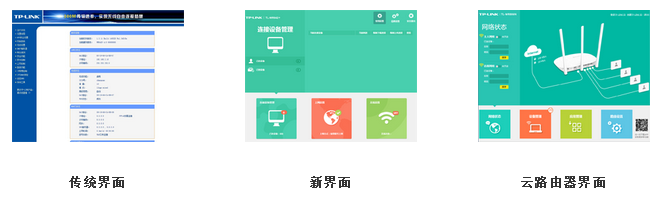
查看路由器当前的硬件和软件版本需要登录路由器的管理界面查看,目前我司路由器分为三种界面风格,查看路径也不相同,三种界面风格如下图:

说明:新界面和云路由器界面比较相似,区别在于在主界面右下角如果有二维码的图标,说明设备是云路由器,没有就是新界面。

传统界面
登录路由器的设置界面,点击“系统工具”>“软件升级”,对应页面上有硬件版本和软件版本的描述。此方法适用于较早的路由器型号。如下图:


新界面
登录路由器的管理界面,在首页点击页面上方的“高级设置”,如下图:
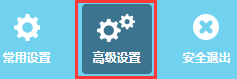
点击“设备管理”>“软件升级”,对应页面上有硬件版本和软件版本的描述,如下图:
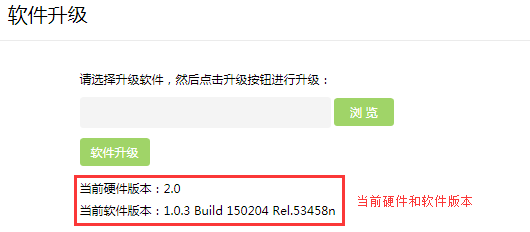

云路由器
登录路由器的管理界面,在首页点击页面下方的“路由设置”,如下图:
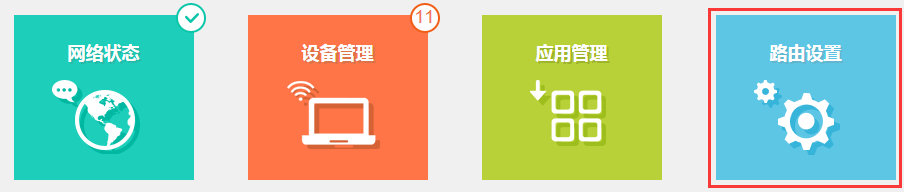
点击“软件升级”,对应页面上有硬件版本和软件版本的描述,如下图: